3 moduri gratuite de a schimba AVI în MP4 pe Windows / Mac
După ce ați descărcat filmul sau emisiunea TV de care sunteți atât de încântați, trageți perdelele, estompați luminile și umpleți un bol cu floricele cu mare spirit. Dar când deschideți fișierul video, descoperiți dintr-o dată că filmul dvs. nu poate fi redat pe player. În prompt se spune că playerul nu acceptă AVI.
Dar ce este AVI? Nu este un format video? De ce playerul nu poate reda videoclipul AVI? Ce tip de format video poate fi acceptat de majoritatea jucătorilor?
Când vă uitați la numele fișierului, puteți găsi „.avi”După numele real al fișierului, ceea ce face ca fișierul să fie un Audio Video Interleave fişier. Este, de asemenea, cunoscut sub numele de AVI, un format video utilizat în mod obișnuit pe Windows. Deci, puteți deschide cu ușurință un fișier AVI Windows Media Player. Dar unele sisteme și dispozitive mobile nu acceptă formatul de fișier AVI. Prin urmare, trebuie să instalați alte playere video care acceptă AVI sau converti AVI la alt format video precum MP4, MOV, MKV etc.

MPEG-4 Partea 14 sau MP4, de exemplu, este un format de container multimedia digital, care este un format de fișier standardizat pentru video. Asta înseamnă că puteți reda MP4 pe aproape toate playerele video, inclusiv playerul video implicit al sistemului dvs. de operare. Și puteți viziona filme MP4 și pe Android și iPhone.
În acest moment, vă puteți întreba cum se schimbă AVI în MP4. Există convertoare AVI-MP4 gratuite? Răspunsul este cu siguranță da, iată 3 cele mai bune convertoare video pe care te poți baza.
Partea 1. Conversia AVI la MP4 online
V-ați săturat să instalați prea mult software care vă poate împiedica computerul? De ce nu folosiți în schimb un convertor video online gratuit?
Convertor video online FVC gratuit, un convertor AVI-MP4 gratuit online ușor de utilizat, este capabil să efectueze conversia video cu ușurință. Puteți converti filmul în MP4, FLV, MOV sau orice alte formate video pe care vi le puteți imagina fără a pierde calitatea imaginii în timpul procesului de conversie.
Pasul 1. Mergi în vizită Convertor video online FVC gratuit în browserul dvs. Clic Adăugați fișiere pentru a converti a descărca FVC Launcher primul. Apoi instalați lansatorul și așteptați un moment pentru actualizarea acestuia. Dar nu vă faceți griji, nu este ca și cum ați instala software pe computer. Trebuie doar să configureze unele plugin-uri și module conexe.
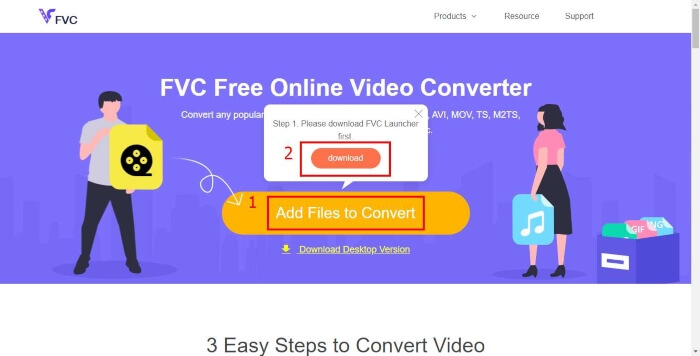
Pasul 2. După actualizare, se va deschide automat o fereastră pentru a găsi locația în care salvați filmul AVI.
Pasul 3. Apoi veți intra în lista de conversie, faceți clic pe formatul video MP4 înainte de a începe să Convertit. După selectarea folderului de salvare, așteptați cu răbdare pentru a obține videoclipul dvs. MP4.
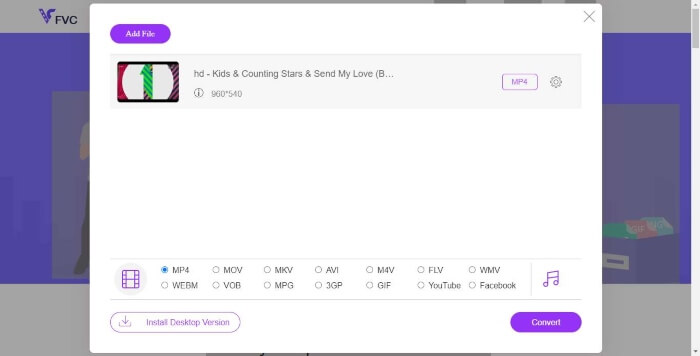
Partea 2. Convertiți AVI în MP4 cu VLC Media Player
VLC este de fapt un player multimedia care redă majoritatea fișierelor multimedia, precum DVD-uri, CD-uri audio, VCD-uri și diverse protocoale de streaming. Dar îl puteți utiliza și pentru conversie rapidă.
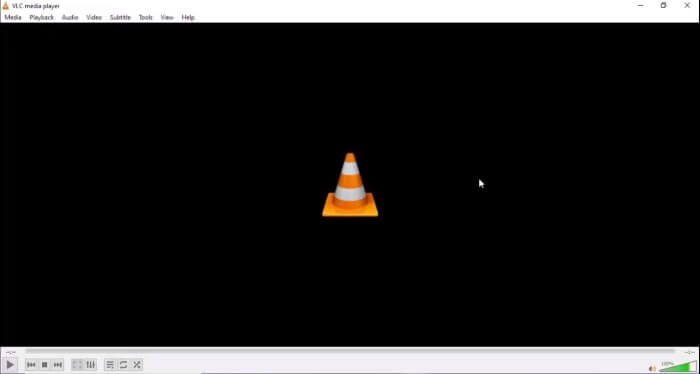
Pasul 1. Deschideți VLC Media Player după instalare. Găsi Conversie / Salvare în lista de Mass-media.
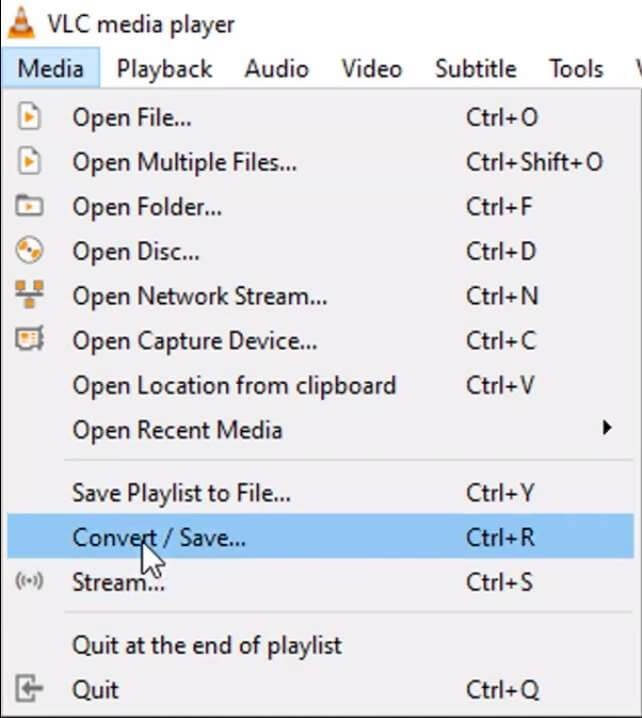
Pasul 2. Adăugați videoclipul pe care doriți să îl modificați. Apoi faceți clic pe Conversie / Salvare butonul de mai jos.
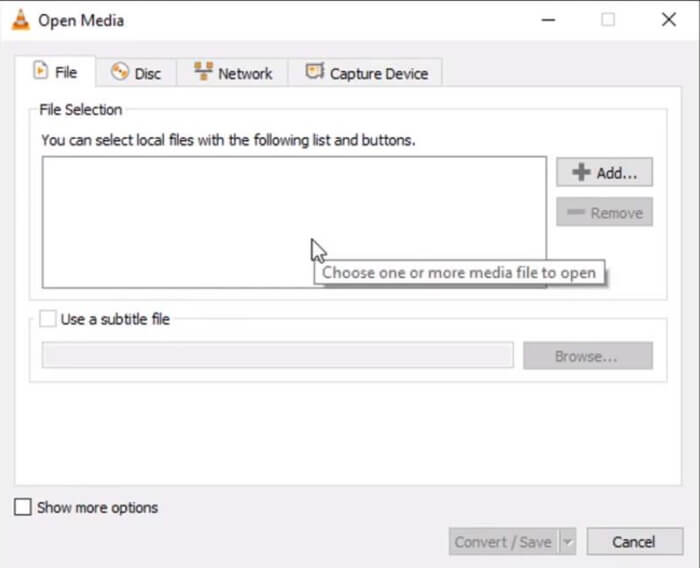
Pasul 3. În Convertit fereastra, alegeți formatul de care aveți nevoie și confirmați destinația de salvare înaintea dvs. start.
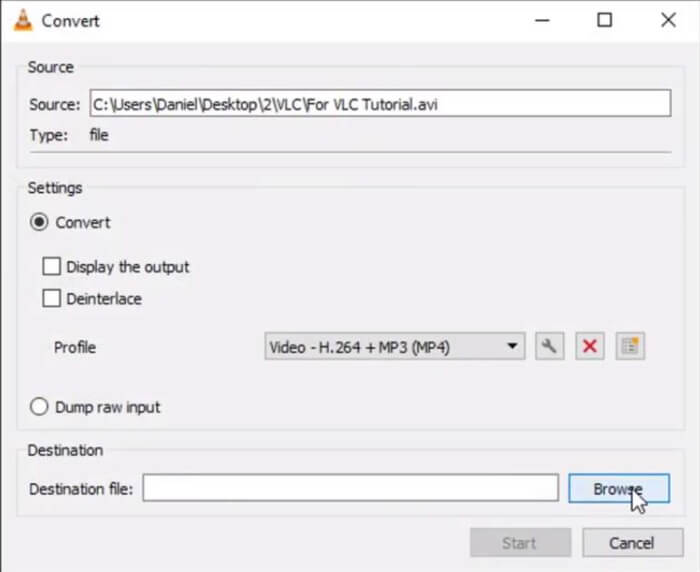
Partea 3. Schimbați AVI în MP4 folosind FFmpeg
Ca o soluție completă, pe mai multe platforme, FFmpeg poate înregistra, converti și transmite în flux audio și video. Suportă chiar și multe formate antice rare până la vârf.
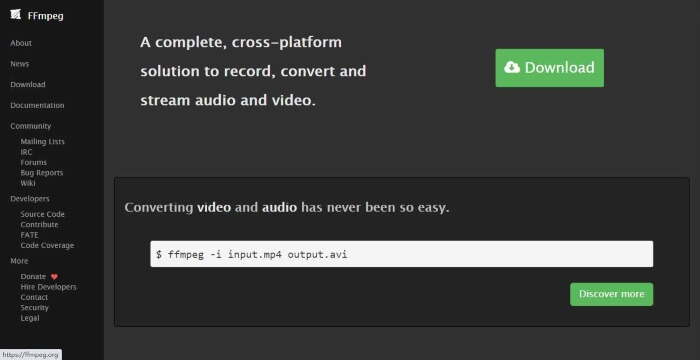
După instalare FFmpeg, puteți obține videoclipul dvs. MP4 cu o singură comandă. Doar găsiți videoclipul AVI și rulați următoarea comandă pentru a converti AVI în MP4 Terminal.
ffmpeg -i my_movie.avi -vcodec copy -acodec copy my_movie.mp4
Partea 4. Întrebări frecvente despre conversia AVI în MP4
1. Sunt fișierele AVI mai mari decât MP4?
Fișierul MP4 este de aproximativ 3 ori mai mare decât fișierul AVI după conversia AVI în MP4, dacă doriți o calitate similară a imaginii în timpul redării.
2. AVI este încă în uz?
Chiar dacă formatul container AVI a fost utilizat de mai bine de 20 de ani, este totuși unul dintre cele mai populare formate video. Poate că are ceva de-a face cu sprijinul Windows Media Player.
3. Cum pot descărca și instala FFmpeg pentru Windows?
Pasul 1. Descărcați pachetul FFmpeg Windows pe ffmpeg.org.Step 2. Faceți clic dreapta pe acesta și apoi despachetați pachetul. Pasul 3. Deschideți un prompt de comandă cu drepturile administratorului, cum ar fi CMD.exe. M PATH path / to / ffmpeg / bin; %PATH%.Step 5. Alterează comanda astfel încât path / to să reflecte calea folderului de la rădăcină la ffmpeg / bin
4. Cum se instalează FFmpeg pe Mac?
Pasul 1. Instalați homebrew executând următoarea comandă pe terminalul dvs. $ / usr / bin / ruby -e '$ (curl –fsSL https://raw.githubusercontent.com/Homebrew/install/master/install)'Pasul 2 Instalați FFmpeg pe computerul Mac mai târziu și executați comanda de mai jos.$ brew install ffmpeg
Concluzie
Până acum, v-am oferit 3 opțiuni pentru a vă ajuta să convertiți AVI în MP4. Personal vorbind, un convertor online AVI în MP4 gratuit, cum ar fi Convertor video online FVC gratuit este mult mai ușor de utilizat. Dar poți decide care ți se potrivește mai bine.



 Video Converter Ultimate
Video Converter Ultimate Screen Recorder
Screen Recorder








